क्या आप पावरशेल और जीमेल का उपयोग करके ईमेल भेजना सीखना चाहेंगे? इस ट्यूटोरियल में, हम आपको दिखाने जा रहे हैं कि विंडोज चलाने वाले कंप्यूटर पर कमांड-लाइन का उपयोग करके ईमेल सूचनाएं भेजने के लिए पावरशेल का उपयोग कैसे करें।
• Windows 2012 R2
• Windows 2016
• Windows 2019
• Windows 10
उपकरण सूची
निम्नलिखित अनुभाग इस ट्यूटोरियल बनाने के लिए उपयोग किए जाने वाले उपकरणों की सूची प्रस्तुत करता है।
एक अमेज़न एसोसिएट के रूप में, मैं खरीद योग्यता से कमाते हैं ।
संबंधित ट्यूटोरियल – पावरशेल
इस पृष्ठ पर, हम पावरशेल से संबंधित ट्यूटोरियल की एक सूची तक त्वरित पहुंच प्रदान करते हैं।
ट्यूटोरियल – जीमेल एकीकरण
सबसे पहले, हमें आपके जीमेल खाते को बाहरी कार्यक्रमों से कनेक्शन प्राप्त करने में सक्षम बनाने की आवश्यकता है।
अपना ब्राउज़र खोलें और अपने जीमेल खाते तक पहुंचें।
हमारे उदाहरण में, निम्नलिखित यूआरएल ब्राउज़र में दर्ज किया गया था:
लॉगिन स्क्रीन पर अपना जीमेल यूजरनेम और पासवर्ड डालें।

लॉगिन के बाद, आपको निम्नलिखित यूआरएल तक पहुंचना होगा:
• https://myaccount.google.com/signinoptions/two-step-verification
इस अकाउंट पर टू स्टेप वेरिफिकेशन को इनक करें।
दो चरण सत्यापन को सक्षम करने के बाद, आपको निम्नलिखित यूआरएल तक पहुंचना होगा:
• https://security.google.com/settings/security/apppasswords
एक आवेदन पासवर्ड बनाएं।
जीमेल एप्लिकेशन और डिवाइस के प्रकार का चयन करें: अन्य।

हमारे उदाहरण में, हमने डिवाइस POWERSHELL नाम दिया।
जेनरेट बटन पर क्लिक करें और बेतरतीब ढंग से जेनरेट किए गए पासवर्ड पर ध्यान दें।

इसके बाद, आपको निम्नलिखित यूआरएल तक पहुंचना होगा:
• https://accounts.google.com/DisplayUnlockCaptcha
अपने Google खाते तक बाहरी पहुंच को सक्षम करने के लिए जारी बटन पर क्लिक करें.

आपने जीमेल एकीकरण के लिए आवश्यक कदम ों को समाप्त कर दिया है।
जीमेल इंटीग्रेशन निम्नलिखित त्रुटि का समाधान करेगा।
इससे इस गलती का समाधान भी हो जाएगा।
आपने जीमेल इंटीग्रेशन खत्म कर दिया है।
ट्यूटोरियल पावरशेल – जीमेल का उपयोग करके ईमेल भेजें
जीमेल का उपयोग करके ईमेल भेजने के लिए पावरशेल कमांड-लाइन का उपयोग करें।
जीमेल अकाउंट क्रेडेंशियल्स डालें।

अगर परीक्षा सफल रही तो आपको भेजा गया मैसेज मिलेगा।
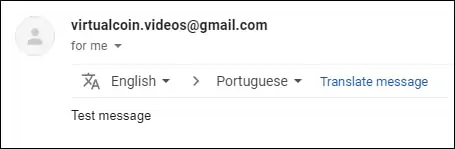
पावरशेल का उपयोग करके अटैचमेंट के साथ ईमेल भेजें।
जीमेल और संग्रहीत क्रेडेंशियल का उपयोग करके ईमेल भेजने के लिए पावरशेल का उपयोग करें।
जीमेल और एक क्रेडेंशियल का उपयोग करके ईमेल भेजने के लिए पावरशेल का उपयोग करें।
बधाइयाँ! आप जीमेल का उपयोग करके ईमेल भेजने के लिए पावरशेल का उपयोग करने में सक्षम हैं।
